Strona Spis treści
Aktualizováno dne Jul 08, 2025
Rychlá oprava:
Jak opravit nedostatek místa na disku pro upgrade na Windows 11? Chcete-li při upgradu na Windows 11 opravit chybu „nedostatek místa na disku“, musíte uvolnit místo na disku C:. To lze provést odstraněním dočasných souborů, odinstalováním nepoužívaných programů/aplikací, přesunutím souborů na externí disk nebo spuštěním nástroje Vyčištění disku. Můžete také zkontrolovat složku Windows Update a případně ji přesunout.
Společnost Microsoft oficiálně ukončí podporu pro Windows 10 14. října 2025, což znamená, že uživatelé Windows 10 nebudou dostávat bezpečnostní aktualizace ani technickou podporu. V důsledku toho se mnoho uživatelů připravuje na upgrade z Windows 10 na Windows 11. Častým problémem je však nedostatek místa pro dokončení instalace Windows 11. V tomto příspěvku společnost EaseUS Software vysvětluje, kolik místa Windows 11 vyžaduje a jak opravit chyby s nedostatkem místa na disku pro hladký průběh upgradu.
Kolik místa potřebuji k upgradu na Windows 11?
Před upgradem na Windows 11 je důležité vědět, kolik místa potřebujete pro upgrade na Windows 11.
Podle oficiální dokumentace společnosti Microsoft potřebuje váš počítač alespoň:
- 64 GB úložného prostoru nebo více pro instalaci systému Windows 11.
- Pro stažení aktualizací a povolení určitých funkcí během instalace může být vyžadován další prostor.
Mějte na paměti, že se jedná o naprosté minimum. Při upgradu ze stávajícího systému Windows 10 může instalační program systému Windows vyžadovat až 20 GB dočasného volného místa na systémovém disku (obvykle C:) ke stažení a rozbalení souborů upgradu.
Pokud váš počítač nemá dostatek volného místa, mohou se vyskytnout chyby, jako například:
- "Instalace systému Windows 11 selhala."
- "Na systémovém disku není dostatek místa."
- Nebo se možnost upgradu nemusí zobrazit v aktualizaci systému Windows.
Neváhejte sdílet tento příspěvek na sociálních sítích, abyste pomohli více uživatelům.
Jak opravit nedostatek místa pro upgrade na Windows 11
V této části vás provedeme jednoduchými a praktickými řešeními pro vyřešení problému „nedostatek místa na disku pro provedení upgradu na Windows 11“.
- Metoda 1. Rozšíření disku C jedním kliknutím – nejjednodušší
- Metoda 2. Uvolnění místa na disku pro upgrade na Windows 11 – 5 tipů
- Metoda 3. Přesun velkých souborů nebo aplikací – 2 tipy
Postupujte podle níže uvedených podrobných pokynů a opravte nedostatek místa na disku pro upgrade na systém Windows 11.
Metoda 1. Rozšíření disku C jedním kliknutím – nejjednodušší
Pokud na disku C není dostatek místa pro provedení instalace nebo upgradu systému Windows 11, jedním z nejrychlejších způsobů je použití profesionálního nástroje pro správu disků, jako je EaseUS Partition Master .
Umožňuje vám rozšířit systémový oddíl (C:) jediným kliknutím bez ztráty dat, a to i v případě, že k němu není žádný sousední volný prostor, což Správa disků snadno nedokáže. Je plně kompatibilní s Windows 10 i Windows 11 a k jeho používání nejsou nutné žádné technické znalosti.
Zde je návod, jak opravit nedostatek místa na disku pro upgrade na Windows 11:
Rozšíření disku C o nepřidělené místo
- 1. Klikněte pravým tlačítkem myši na systémovou jednotku C: a vyberte možnost „Změnit velikost/Přesunout“.
- 2. Přetáhněte konec systémového oddílu do nepřiděleného prostoru, abyste jej přidali na disk C:. A klikněte na tlačítko „OK“.
- 3. Klikněte na „Spustit úlohu“ a „Použít“ pro provedení operací a rozšíření disku C.
Ať už upgradujete nebo jen optimalizujete systém, EaseUS Partition Master vám pomůže zajistit, aby váš počítač měl dostatek místa pro instalaci Windows 11 a budoucí aktualizace.
Metoda 2. Uvolnění místa na disku pro upgrade na Windows 11 – 5 tipů
Úložný prostor můžete také ručně uvolnit pomocí vestavěných funkcí systému Windows. Níže uvádíme několik rychlých tipů, které vám pomohou uvolnit gigabajty místa na disku.
⚠️Než budete pokračovat, buďte opatrní, abyste nesmazali žádné důležité systémové ani osobní soubory.⚠️
1. Smažte nepotřebné soubory
Projděte si složky Stažené soubory, Videa nebo Plocha a smažte soubory, které již nepotřebujete.
2. Vyprázdněte koš
Soubory v koši stále zabírají místo na disku. Klikněte pravým tlačítkem myši na koš na ploše a vyberte možnost „Vysypnout koš“.
3. Spusťte Vyčištění disku
- Vyhledejte Vyčištění disku ve vyhledávacím poli a spusťte jej.
- Vyberte disk C: a klikněte na tlačítko „OK“.
- Zaškrtněte nepotřebné typy souborů (např. dočasné soubory, systémové protokoly) a poté je kliknutím na OK odstraňte.
4. Použijte Senzor úložiště
- Postupujte podle následující cesty: Přejděte do Nastavení > Systém > Úložiště.
- Povolte funkci Storage Sense, která automaticky odstraní dočasné soubory a obsah z koše.
- Můžete si také nakonfigurovat spouštění podle plánu na základě vašich aktuálních potřeb.
5. Zakažte režim hibernace
Hibernace může zabrat několik GB. Chcete-li uvolnit více místa pro upgrade na Windows 11, postupujte takto:
- Stiskněte Win + R a napište cmd, stiskněte Ctrl + Shift + Enter pro spuštění příkazového řádku jako správce
- Poté spusťte příkaz a stiskněte klávesu Enter: powercfg /hibernate off
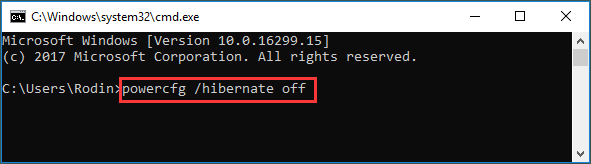
Metoda 3. Přesun velkých souborů nebo aplikací
Pokud je váš systémový disk (C:) téměř plný a nemůžete na něj nainstalovat systém Windows 11, zvažte přesunutí velkých souborů nebo aplikací na jiný disk nebo úložné zařízení.
Možnost 1. Přesunout na jiný disk
Zde je návod, jak přesunout velké aplikace na jiný disk a uvolnit tak více místa:
- Přejděte do Nastavení > Aplikace > Nainstalované aplikace.
- Klikněte na aplikace, které zabírají hodně místa, klikněte na Přesunout a vyberte jiný interní disk.
Možnost 2. Použijte externí úložné zařízení
Velké soubory, jako jsou stažené soubory a videa, můžete přesunout na externí pevný disk a uvolnit tak více místa na disku :
⚠️ V případě potřeby se ujistěte, že během aktualizace zůstane připojen. ⚠️
- Připojte externí pevný disk nebo USB flash disk.
- Přetáhněte velké mediální soubory, zálohy nebo instalační programy do externího úložiště.
Závěr
Vzhledem k tomu, že se podpora systému Windows 10 blíží ke konci, je upgrade na Windows 11 nezbytný pro dlouhodobé zabezpečení a kompatibilitu. Pokud vás ale brzdí nedostatek místa na disku, nepanikařte; tento příspěvek nabízí několik osvědčených způsobů, jak tento problém vyřešit.
Od použití spolehlivých nástrojů, jako je EaseUS Partition Master, až po ruční uvolnění nebo přesun souborů, můžete si uvolnit místo pro upgrade, aniž byste museli vyměňovat hardware. Sdílejte prosím tento příspěvek a pomozte tak dalším uživatelům, kteří nemají dostatek volného místa na disku pro spuštění upgradu na Windows 11.
Často kladené otázky o nedostatku místa na disku pro upgrade na Windows 11
V tomto příspěvku jsem nabídl několik metod, jak vyřešit nedostatek místa pro upgrade na Windows 11. Další podrobnosti naleznete v následujících otázkách.
1. Co když nemám dostatek místa pro Windows 11?
Chcete-li chybu „nedostatek místa“ opravit, zkuste uvolnit místo na systémovém disku smazáním nepotřebných souborů, použitím nástroje Vyčištění disku nebo přesunutím velkých souborů na jiné místo. Nástroje jako EaseUS Partition Master vám také mohou pomoci rychle rozšířit disk C.
2. Co mám dělat, když na disku není dostatek místa pro aktualizaci?
Můžete smazat nepotřebné soubory, odinstalovat nepoužívané aplikace nebo použít externí úložné zařízení. Zvažte také vypnutí režimu hibernace nebo použití funkce Storage Sense k automatizaci čištění.
3. Kolik volného místa je potřeba pro upgrade na Windows 11?
Je vyžadováno alespoň 64 GB úložného prostoru, ale instalační program systému Windows může během upgradu potřebovat 20 GB nebo více dočasného volného místa. Pro bezproblémový chod se doporučuje mít alespoň 80–100 GB celkového volného místa.
Jak vám můžeme pomoci?
Related Articles
-
Jak klonovat pevný disk v systému Windows 11
![author icon]() Alexandr/2025/07/08
Alexandr/2025/07/08 -
Porovnání souborového systému: NTFS, FAT32, exFAT a EXT, který souborový systém bych měl použít
/2025/07/08
-
Jak naformátovat externí pevný disk, který není vidět [Efektivní způsoby]
/2025/07/08
-
V jednotce není žádný disk. Vložte disk do jednotky
![author icon]() Alexandr/2025/07/08
Alexandr/2025/07/08
EaseUS Partition Master

Spravujte oddíly a efektivně optimalizujte disky

